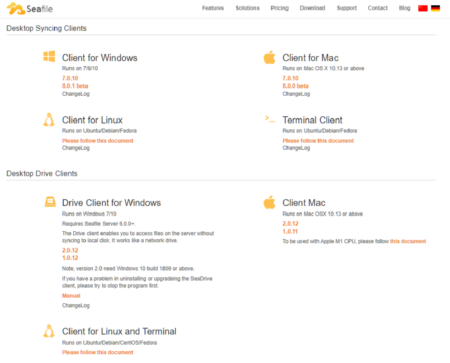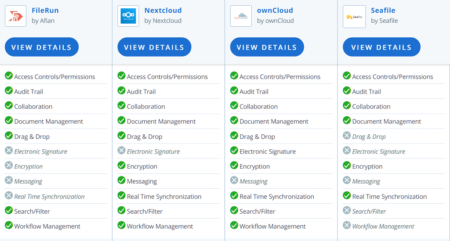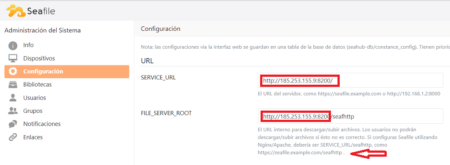Cómo instalar Seafile usando docker-compose
¿Qué es Seafile?
Seafile es una solución de sincronización y uso compartido de archivos de código abierto diseñada para brindar alta confiabilidad, rendimiento y productividad.
Se lanzó por primera vez en octubre del 2012, como una alternativa eficiente y confiable a los servicios de almacenamiento en la nube como Dropbox.
Seafile proporciona un conjunto de funciones similar a Dropbox, Google Drive y Office 365, mientras que permite a los usuarios alojar el servidor en su propio hardware.
Organiza los archivos en bibliotecas. Cada biblioteca se puede sincronizar en cualquier PC.
Proporciona aplicaciones de cliente para la mayoría de los sistemas operativos como Windows, MacOS, Linux, iOS y Android.
Sitio web de Seafile.
Ver archivos dentro de la aplicación web.
Algunos tipos de documentos se pueden abrir y ver directamente dentro de la aplicación web Seafile.
Los tipos de documentos actualmente son:
Documento de Microsoft Office: .doc, .docx (solo con Pro Edition)
Microsoft Office PowerPoint: .ppt, .pptx (solo con Pro Edition)
Microsoft Office Excel: .xls, .xlsx (solo con Pro Edition)
Archivos de LibreOffice
Archivos PDF
Archivos de imagen (mostrados en la vista de galería): .jpg, .png
Archivos de Markdown: .md
Varios archivos de código fuente
Archivos de texto: .txt, .log
En esta serie de artículos veremos estas opciones para cloud:
Instalación:
Para hacer la instalación de Seafile en un servidor con Ubuntu 20.04, usaremos un archivo "docker-compose" que puedes descargar desde su sitio web.
Descargamos el archivo, lo descomprimimos y le cambiamos el nombre a "seafile" para hacerlo más corto.
Instalamos esta carpeta dentro de la carpeta "docker" de nuestro servidor.
La subiremos usando Filezilla.
Ahora solo nos queda poner la aplicación en marcha con el comando habitual:
docker-compose up -d
En el navegador iremos a:
"localhost:80" o bien "IP:80" para acceder desde otro PC en la misma red wifi
Usuario: me@example.com - Password: asecret.
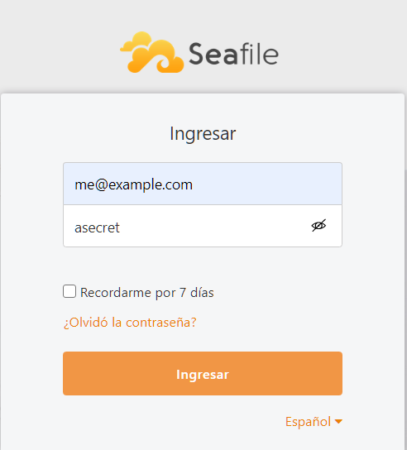
Y ya tenemos Seafile en marcha.
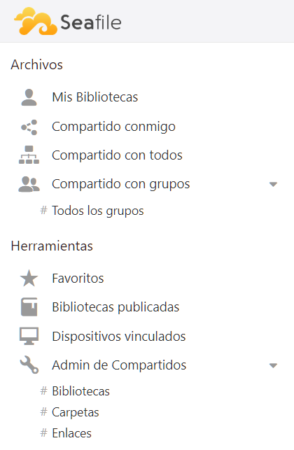
MUY IMPORTANTE:
Debes modificar estos dos apartados, con tu URL, la misma que aparece en el navegador.
Si no está correcto no podrás subir ni descargar archivos.
Yo utilizo esta aplicación para almacenar y organizar mis archivos en pdf (libros, manuales, documentos).
Si aún te quedan dudas mira este vídeo:
Si te ha gustado este artículo, por favor, comparte - Gracias -